Funkce "Vymazání volného místa" v aplikaci CCleaner
Windows - nejpopulárnější operační systém na světě, jehož negativním rysem je, že časem i ty nejsilnější počítače ztrácejí produktivitu. Program CCleaner je vybaven působivou sadou nástrojů, jejichž cílem je návrat počítače k dosavadní pracovní rychlosti.
Program CCleaner je vybaven obrovským množstvím nástrojů pro čištění počítače za účelem zlepšení výkonu systému. Ale cíl všech nástrojů programu se nezjistí, takže níže budeme podrobněji diskutovat o funkci "Clearing free space".
Co dělá funkce "Vymazat prostor"?
Mnoho uživatelů si myslí, že funkce v nástroji CCleaner "Vyjmutí volného místa" je funkce pro čištění počítače z odpadu a dočasných souborů a bude chybná: tato funkce je určena k čištění nejvíce volného místa, ve kterém byla informace jednou zapsána.
Tento postup má dva účely: zabránit možnosti obnovení informací a zlepšit výkon systému (i když při použití této funkce nezaznamenáte znatelné zvýšení).
Pokud vyberete tuto funkci v nastavení CCleaner, systém vás varuje, že za prvé postup trvá poměrně dlouho (může to trvat několik hodin) a za druhé, musí být provedeno pouze v extrémních případech, například pokud jste opravdu potřebovali zabránit možnosti obnovení informací.
Jak spustím funkci "Vymazat prostor"?
1. Spusťte program CCleaner a přejděte na kartu "Vyčištění" .
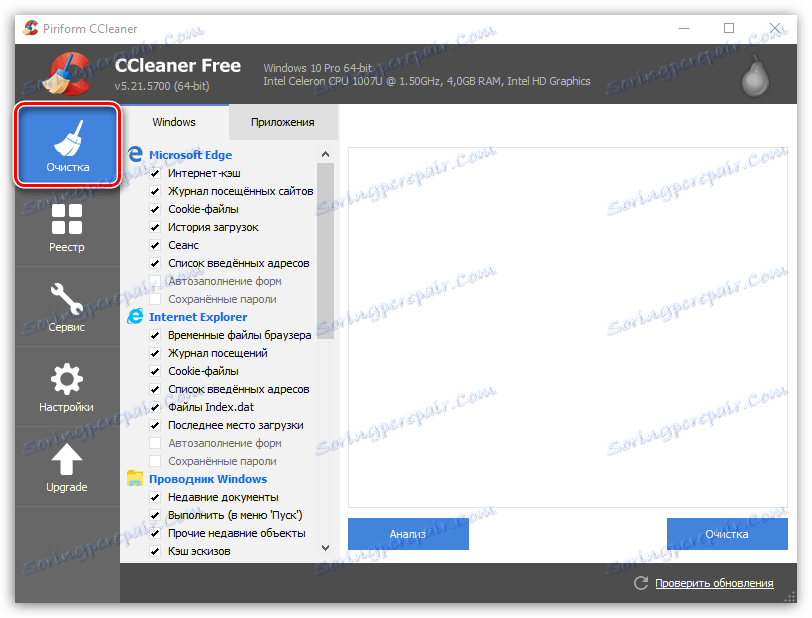
2. V levé části okna, které se otevře, přejděte na konec seznamu a v bloku "Ostatní" najděte položku "Vymazání volného místa" . Zaškrtněte tuto položku.
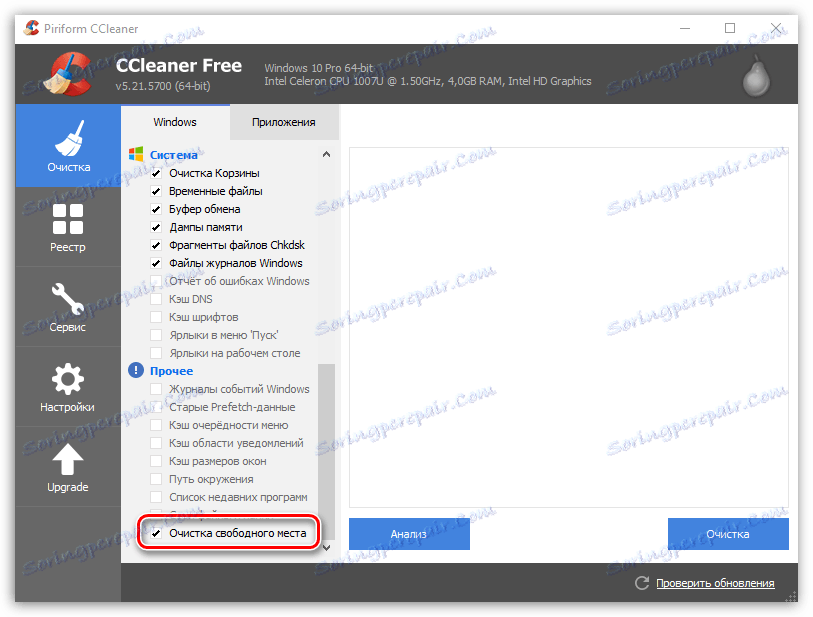
3. Na obrazovce se zobrazí varování, které vás informuje, že postup může trvat déle.

4. Nastavte zbývající položky v levé části okna podle vašich představ a v pravém dolním rohu klepněte na tlačítko "Vyčistit" .
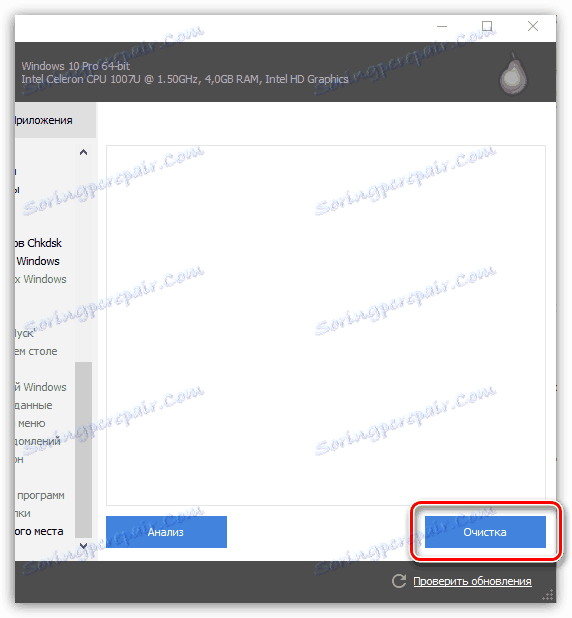
5. Počkejte, až bude procedura dokončena.
Pokud chcete shrnout, pokud chcete počítač v aplikaci CCleaner vyčistit z dočasných souborů a jiných odpadků, otevřete kartu "Vyčištění". Chcete-li přepisovat volné místo bez ovlivnění dostupných informací, použijte funkci "Vymazání volného místa", která se nachází v položce "Čištění" - "Ostatní" nebo funkci "Vymazání disků" který funguje přesně na stejném principu jako "Vymazání volného místa", ale postup pro utírání volného místa bude trvat mnohem méně času.